
Batterybar – Ứng dụng quản lý pin
Batterybar sẽ là đáp án cho bạn nếu đang tìm một ứng dụng để quản lý và sử dụng pin laptop hiệu quả. Đây là một trong những ứng dụng quản lý và cung cấp những thông tin cực kỳ quan trọng liên quan đến pin laptop mà bạn không nên bỏ qua. Hãy cùng tìm hiểu với chúng tôi nhé.
Batterybar là gì?
Được phát triển bởi Osiris Development, BatteryBar là một ứng dụng phần mềm cho phép người dùng theo dõi trực tiếp theo thời gian thực dung lượng pin và tình trạng pin của máy tính xách tay ngay trên thanh tác vụ.
BatteryBar thường hiển thị dưới dạng biểu đồ để thể hiện các thông tin liên quan đến pin như: thời lượng pin còn lại, tổng thời gian đã sử dụng, dung lượng pin, độ chai pin… Những thông tin quan trọng này sẽ giúp người dùng hiểu rõ hơn về tình trạng pin của laptop hiện tại và từ đó có thể biết cách sử dụng pin laptop một cách hiệu quả.
Các tính năng chính của Batterybar
1. Hiển thị thông tin chung về pin
Như đã nói ở trên BatteryBar sẽ cung cấp chi tiết nhiều thông tin quan trọng liên quan đến pin của laptop như: % tỷ lệ pin còn lại, tổng dung lượng pin, độ chai pin, tốc độ sạc/xả, tổng thời gian sử dụng…
2. Hiển thị dung lượng pin
BatteryBar cung cấp thông tin dưới dạng biểu đồ hoặc thanh trạng thái để hiển thị dung lượng còn lại của pin trên máy tính xách tay.
3. Dự đoán thời gian sử dụng pin
Là một ứng dụng quản lý pin nên không ngạc nhiên khi ứng dụng này cũng cung cấp ước tính thời gian còn lại sử dụng pin dựa trên dung lượng pin hiện tại và lịch sử sử dụng pin trước đó. Tính năng này Windows cũng được tích hợp.
4. Tương thích với máy tính cấu hình thấp
Với dung lượng cài đặt rất nhỏ, chỉ 1,28MB, yêu cầu phần cứng thấp và đặc biệt là khi hoạt động liên tục ở chế độ nền, BatteryBar sử dụng rất ít tài nguyên hệ thống. Chình vì vậy hầu hết các máy tính xách tay có cấu hình phần cứng khiêm tốn thì vẫn có thể sử dụng BatteryBar để kiểm tra và theo dõi tình trạng pin hiện tại của máy tính.
5. Thống kê sử dụng pin
BatteryBar có thể cung cấp thông tin chi tiết về cách mà pin của máy tính xách tay đã được sử dụng trong khoảng thời gian cụ thể. Để từ đó người dùng có thể tối ưu hóa việc sử dụng pin hiệu quả hơn.
6. Thông báo pin
Ứng dụng có thể đưa ra các cảnh báo hoặc thông báo khi dung lượng pin của laptop xuống thấp tới một ngưỡng nhất định để người dùng có thể chuẩn bị sạc pin. Trong trường hợp không thể sạc được ngay thì có thể lưu lại ngay những công việc đang làm dở dang.
7. Tùy chỉnh hiển thị
BatteryBar cho phép người dùng tùy chỉnh cách hiển thị thông tin về pin để phù hợp với sở thích và nhu cầu cá nhân.
Mặc dù BatteryBar miễn phí nhưng ứng dụng này cũng có phiên bản Pro bổ sung thêm nhiều tính năng hơn, như biểu đồ cấu hình pin, cảnh báo nguồn điện thấp/quan trọng và chuyển đổi sơ đồ nguồn tự động bắt đầu khi bạn chuyển đổi giữa nguồn AC và nguồn pin.
Hướng dẫn tải BatteryBar và cài đặt trên laptop
Bước 1: Kích hoạt trình duyệt web yêu thích trên máy tính và truy cập vào trang web Osirisdevelopment.com

Bước 2: Từ giao diện chính của trang web, kích vào liên kết Download BatteryBar bên phải nút màu xanh dưới mục Download BatteryBar ở phía bên phải để thực hiện việc tải BatteryBar về máy tính.
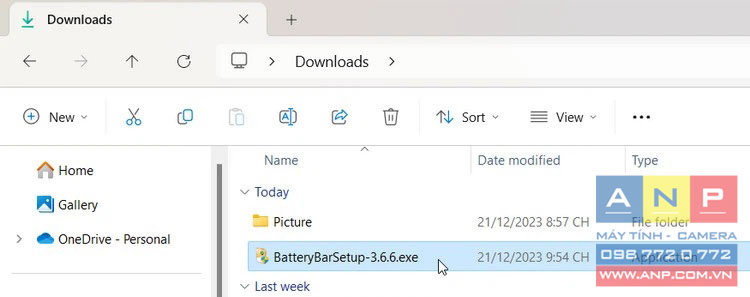
Bước 3: Mở File Explorer và truy cập vào thư mục chứa file BatteryBar vừa tải về. Thông thường thư mục đó sẽ là thư mục Download. Tìm và kích đúp vào tệp cài đặt BatteryBarSetup-3.6.6.exe để bắt đầu.
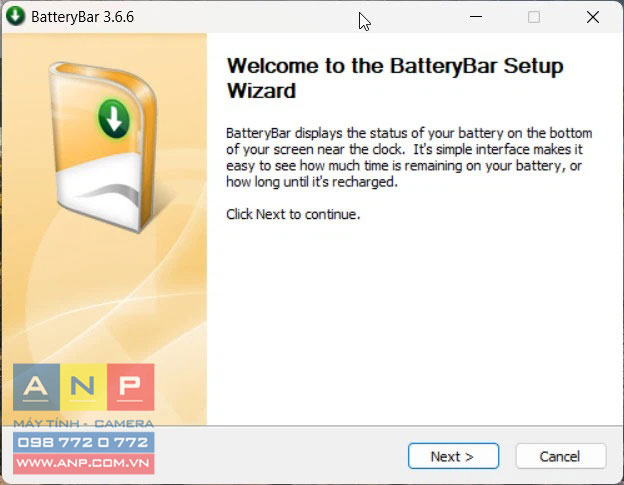
Bước 4: Ngay hộp thoại đầu tiên, bạn kích nút Next để bắt đầu cài đặt.
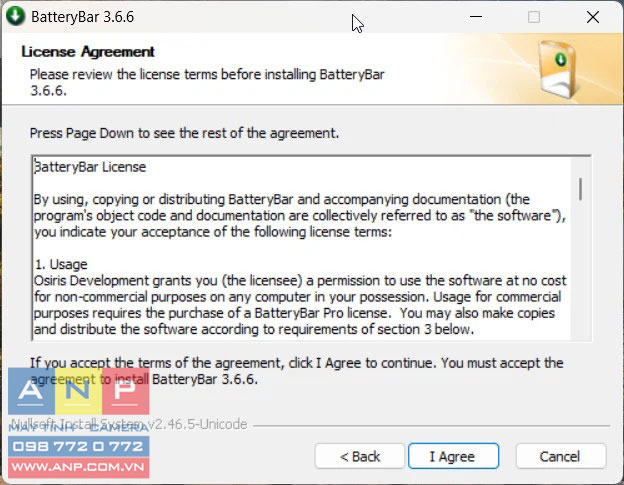
Bước 5: Kích nút I Agree để tiếp tục cài đặt BatteryBar.
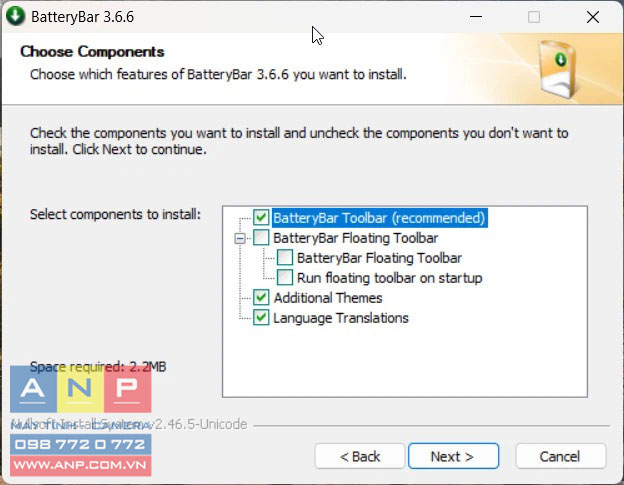
Bước 6: Tiếp theo bạn có thể thực hiện các tùy chọn cài đặt theo nhu cầu. Nếu không muốn thay đổi mà sử dụng các thiết lập mặc định thì kích nút Next để tiếp tục.
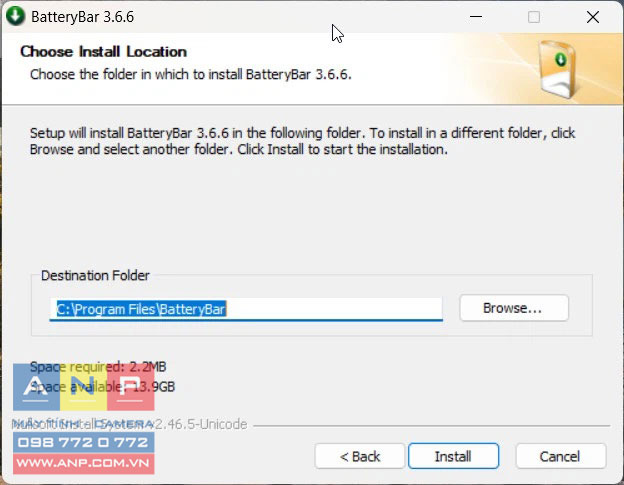
Bước 7: Đến bước này, mặc định BatteryBar sẽ cài đặt vào vị trí ổ C:\Program Files. Tuy nhiên nếu bạn cần cài đặt sang vị trí khác chỉ cần kích nút Browse… để chọn. Sau đó quay trở lại cửa sổ cài đặt và kích nút Install.
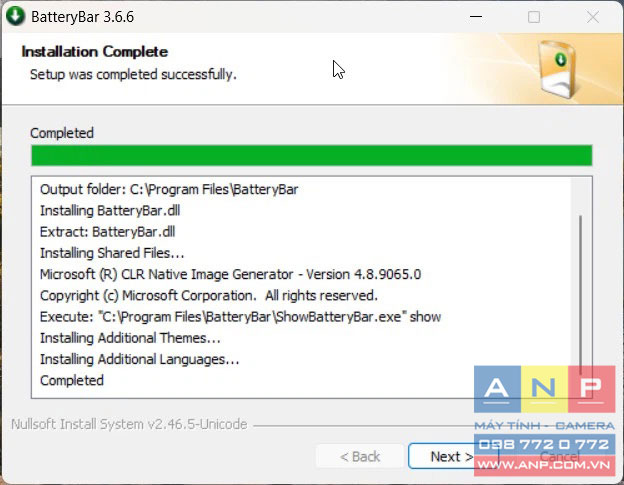
Bước 8: Chờ cho quá trình cài đặt BatteryBar hoàn tất. Kích tùy chọn Reboot now nếu muốn khởi động lại máy tính, hoặc I want to manually reboot later để khởi động lại sau.
Cuối cùng kích nút Finish để hoàn tất cài đặt.
![]()
Bước 9: Ngay sau khi kết thúc quá trình tải BatteryBar và cài đặt. Ứng dụng sẽ tự khởi động và đặt biểu tượng tương ứng ở góc dưới bên phải màn hình. Tại đây BatteryBar sẽ hiển thị dưới dạng một thanh trạng thái pin, hiển thị cho bạn biết tỷ lệ % pin còn lại của laptop, tương tự như kiểu thanh trạng thái pin trên điện thoại.
Cách để sử dụng BatteryBar
1. Khi pin laptop được sạc đầy
Khi laptop của bạn đã được sạc đầy, bạn sẽ thấy thanh trạng thái của BatteryBar hiển thị mức 100%. Để tìm hiểu nhiều hơn những thông tin liên quan đến pin của laptop, chỉ cần rê chuột lên biểu tượng pin lớn của BatteryBar trên thanh tác vụ. Bạn sẽ thấy hộp thông tin giống như hình dưới đây.
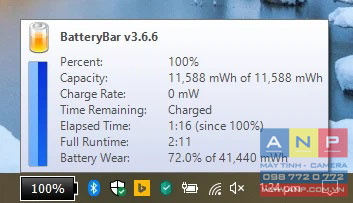
Từ bảng dữ liệu được BatteryBar hiển thị, chúng ta hãy cùng tìm hiểu ý nghĩa của tất cả các số liệu thống kê trên.
Percent: Tại đây bạn sẽ biết được mức sạc còn lại trong pin theo tỷ lệ phần trăm. Như hình trên thì tỷ lệ này là 100%, nghĩa là pin laptop đã được sạc đầy.
Battery Wear: Đây là thông tin cực kỳ quan trọng, nó cho bạn biết được mức độ chai pin hiện tại của laptop. Như hình trên, Battery Wear hiển thị mức độ chai pin lên tới 72%, điều này có nghĩa là trong tổng số 41.440Wh, chỉ có thể sử dụng được công suất 11,588Wh. Với 41.440Wh là dung lượng pin ban đầu. Theo thời gian, bạn càng sử dụng pin trong khoảng thời gian dài thì pin càng hao mòn với tỷ lệ lớn. Khi sạc đầy pin và sau đó xả hết pin thì nó tạo thành một chu kỳ. Hầu hết pin Lithium-ion được sử dụng phổ biến trên các loại laptop đều có tuổi thọ từ 1000 đến 3000 chu kỳ. Nhưng số chu kỳ thực tế của pin laptop sẽ phụ thuộc vào mức độ bạn thường xả pin còn được gọi là độ sâu xả.
Capacity: Tại đây sẽ cho bạn biết công suất pin của laptop ở thời điểm hiện tại. Như hình trên ta có thể thấy pin thiết bị đã được sạc đầy và công suất hiện tại là 11.588Wh.
Lưu ý: Trong khi laptop đang cắm sạc, BatteryBar sẽ hiển thị thêm chữ A/C trên thanh trạng thái pin của ứng dụng.
2. Khi pin laptop đang xả
Khi pin sắp hết thì hộp thông tin BatteryBar sẽ hiển thị giống như hình dưới đây.
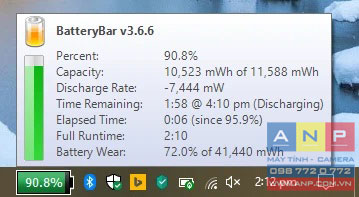
Lúc này bạn sẽ thấy công suất Capacity pin của laptop hiện tại đã giảm xuống còn 10.532 Wh. Công suất xả (Discharge Rate) là 7.444 W. Tốc độ xả càng nhiều thì pin sẽ xả càng nhanh. Vì vậy trường tại mục Time Remaining (Thời gian còn lại) trong hình trên chỉ chính xác nếu tiếp tục xả pin ở mức 7.444 W.
Elapsed Time: Đây chính là tổng thời gian đã trôi qua kể từ khi người dùng tháo nguồn điện AC và laptop chạy dựa trên nguồn năng lượng từ pin.
Full Runtime: Thông tin tổng thời gian mà pin có thể cung cấp năng lượng cho máy tính xách tay. Như trong hình trên là 2 giờ 10 phút và thông tin này sẽ được ứng dụng BatteryBar tính toán dựa trên thói quen sử dụng của người dùng.
3. Khi pin laptop đang sạc
Khi pin laptop đang sạc, bạn rê chuột lên biểu tượng pin lớn của BatteryBar trên thanh tác vụ thì hộp thông tin BatteryBar sẽ giống như hình dưới đây.
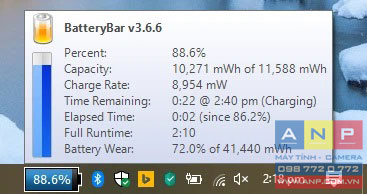
Charge Rate: Mục này sẽ cho bạn biết tốc độ sạc pin laptop thực tế là bao nhiêu. Như trong hình trên là 8.954 W.
Lưu ý: Nếu biểu tượng BatteryBar không xuất hiện trong khay hệ thống, hãy kích chuột phải vào thanh tác vụ và chọn tùy chọn Toolbars > BatteryBar trong menu phụ hiển thị, giống như hình dưới đây.
Trên đây chúng tôi vừa cùng các bạn tìm hiểu về BatteryBar, một ứng dụng quan trọng dành cho người dùng laptop. Thông qua bài viết trên, các bạn đã hiểu rõ về BatteryBar với chi tiết các tính năng chính, hướng dẫn tải và cài đặt BatteryBar cũng như tìm hiểu rõ những thông tin quan trọng liên quan đến pin của laptop.







































